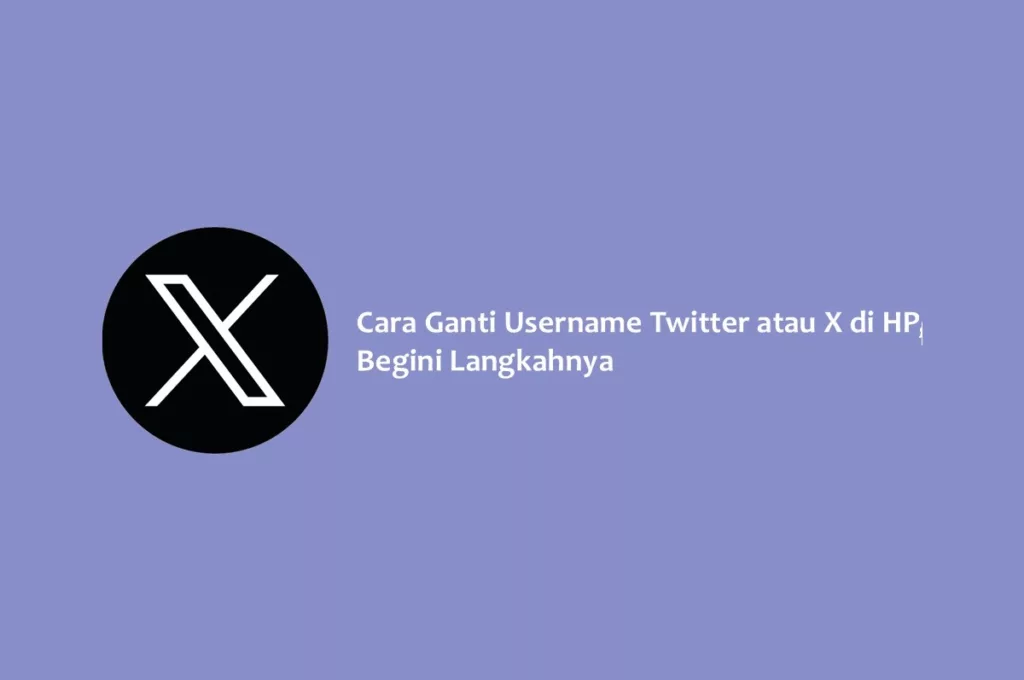Ingin mengubah nama pengguna di Twitter? Cara ganti username Twitter bisa dilakukan dengan sangat mudah. Terlebih, jika kamu mengikuti tutorialnya di artikel ini.
Seperti diketahui, semua platform media sosial, termasuk Twitter atau yang kini disebut dengan X, dilengkapi dengan akun dan juga nama pengguna atau username.
Username Twitter diawali dengan simbol “@” dan ini bersifat unik pada setiap akun.
Username digunakan untuk login ke akun, muncul di URL profil pengguna, dan terlihat ketika mengirim dan menerima balasan atau komentar, serta Direct Message.
Nama pengguna juga bisa digunakan oleh orang lain untuk mencari kamu di Twitter.
Dalam penggunaannya, tak jarang pengguna yang ingin mengubah username. Untungnya, Twitter memungkinkan penggunanya untuk mengganti username.
Akan tetapi, ada beberapa hal yang harus diperhatikan dalam mengganti username. Dilansir dari laman resmi Pusat Bantuan X, berikut ini informasinya.
Pertama, username harus berisi lebih dari empat karakter dan maksimal 15 karakter. Username hanya bisa memuat huruf, angka, dan garis bawah, tidak boleh ada spasi.
Lantas, bagaimana cara untuk mengganti username? Simak informasi lengkapnya yang telah kami siapkan di bawah ini.
Cara Ganti Username Twitter
Tanpa berlama-lama lagi, berikut ini tutorial lengkap untuk mengganti username Twitter yang pastinya bisa diikuti dengan mudah.
Buka Twitter
Langkah pertama yang harus dilakukan adalah buka Twitter di HP yang kamu gunakan. Saat ini, kami menggunakan HP Android.
Pastikan HP kamu terhubung ke jaringan internet yang stabil agar prosesnya berjalan dengan lancar.
Masuk ke Pengaturan – Cara Ganti Username Twitter
Berikutnya, setelah halaman beranda Twitter tampil, silahkan klik ikon foto profil akun kamu yang ada di pojok kiri atas untuk bisa masuk ke pengaturan.
Setelah mengklik ikon profil, kamu akan disuguhkan dengan sejumlah menu. Dari menu yang ada, silahkan klik menu Pengaturan & Dukungan.
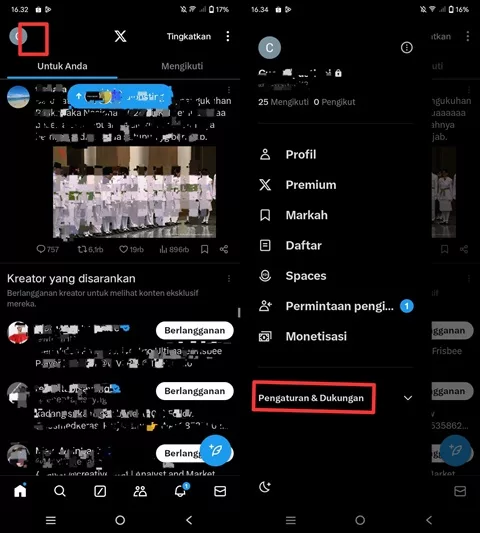
Berikutnya, klik menu Pengaturan dan privasi.
Klik Menu Akun Anda
Setelah berada di halaman Pengaturan, silahkan klik menu Akun Anda.

Nantinya, kamu akan dialihkan ke halaman baru berisi beberapa menu untuk mengatur akun, seperti mengubah kata sandi, mengunduh arsip dan data, nonaktifkan akun, hingga mendapat informasi mengenai akun.
Untuk bisa mengganti nama pengguna atau username akun Twitter kamu, silahkan ikuti langkah selanjutnya.
Ganti Username Twitter
Selanjutnya, untuk mengganti username, menu yang perlu diklik adalah Informasi Akun.
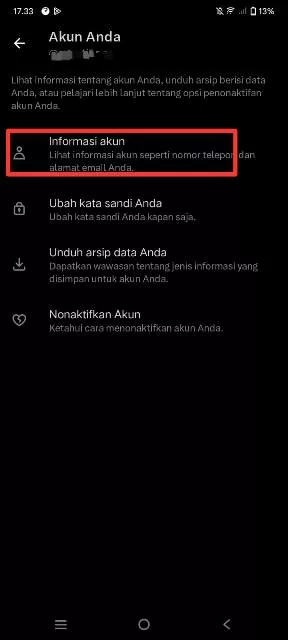
Jika diminta, silahkan masukkan kata sandi akun untuk mengkonfirmasi.
Setelah itu, klik menu Nama pengguna atau username. Berikutnya, silahkan ketik username baru pada tempat yang disediakan. Pastikan kamu memasukkan username baru yang belum digunakan oleh pengguna lain.
Silahkan masukkan username hingga ada tanda ceklis hijau yang berarti kamu bisa menggunakan username tersebut.
Jika sudah, klik Selesai. Hingga tahap ini, kamu telah berhasil mengubah nama pengguna atau username akun TikTok. Kini, username akun kamu telah berubah.
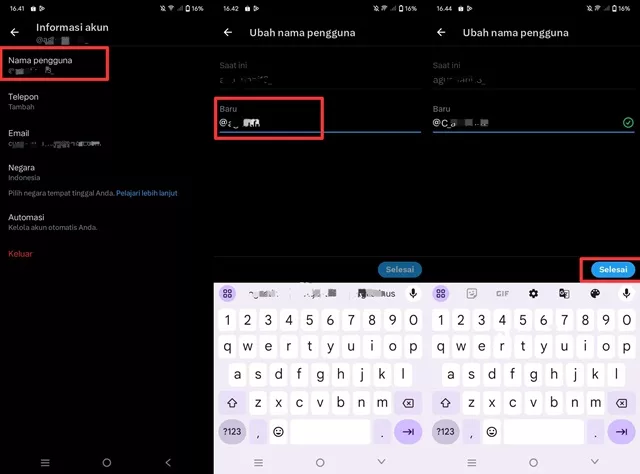
Mengubah username tidak akan mempengaruhi followers, DM, atau balasan. Meski begitu, ketika mengubah username, alangkah baiknya untuk memberitahu followers, sehingga ketika kamu mengirim Direct Message, mereka bisa langsung membalas karena mengenali pemilik akun.
BACA JUGA: Cara Melihat Reels IG yang Sudah Dilihat dengan Dua Metode Mudah
Itu dia cara ganti username Twitter atau X. Sangat mudah, bukan? Sekian pembahasannya, selamat mempraktikkan, semoga artikel ini bermanfaat dan sampai jumpa di tutorial lainnya.